How To Create Database In Mysql Online
Dalam tutorial ini, Anda akan mempelajari cara membuat lingkungan untuk menjalankan database MySQL (kami menyebut lingkungan ini sebagai instans), menghubungkan ke database, dan menghapus instans DB. Kita akan melakukannya menggunakan Amazon Relational Database Service (Amazon RDS) dan semua yang dilakukan dalam tutorial ini memenuhi syarat untuk tingkat gratis.
Saat Anda mengklik di sini, AWS management console akan terbuka di jendela browser baru, sehingga Anda dapat membiarkan panduan langkah demi langkah ini tetap terbuka. Ketika layar ini dimuat, cari RDS dalam Database dan klik untuk membuka Konsol Amazon RDS.

(klik untuk memperbesar)

Pada langkah ini, kita akan menggunakan Amazon RDS untuk membuat Instans DB MySQL dengan kelas instans DB db.t2.micro, penyimpanan 20 GB, dan pencadangan otomatis yang diaktifkan dengan periode retensi satu hari. Sebagai pengingat, semua hal ini memenuhi syarat tingkat gratis.
a. Di sudut kanan atas konsol Amazon RDS, pilih Region (Wilayah) tempat Anda ingin membuat instans DB.
Catatan: Sumber daya AWS Cloud berada di fasilitas pusat data dengan ketersediaan tinggi di berbagai wilayah di dunia. Setiap Wilayah berisi beberapa lokasi berbeda yang disebut Availability Zone. Anda dapat memilih Wilayah mana yang menjadi tempat aktivitas Amazon RDS Anda.

(klik untuk memperbesar)

b. Di bagian Create database (Buat database), pilih Create database (Buat database).
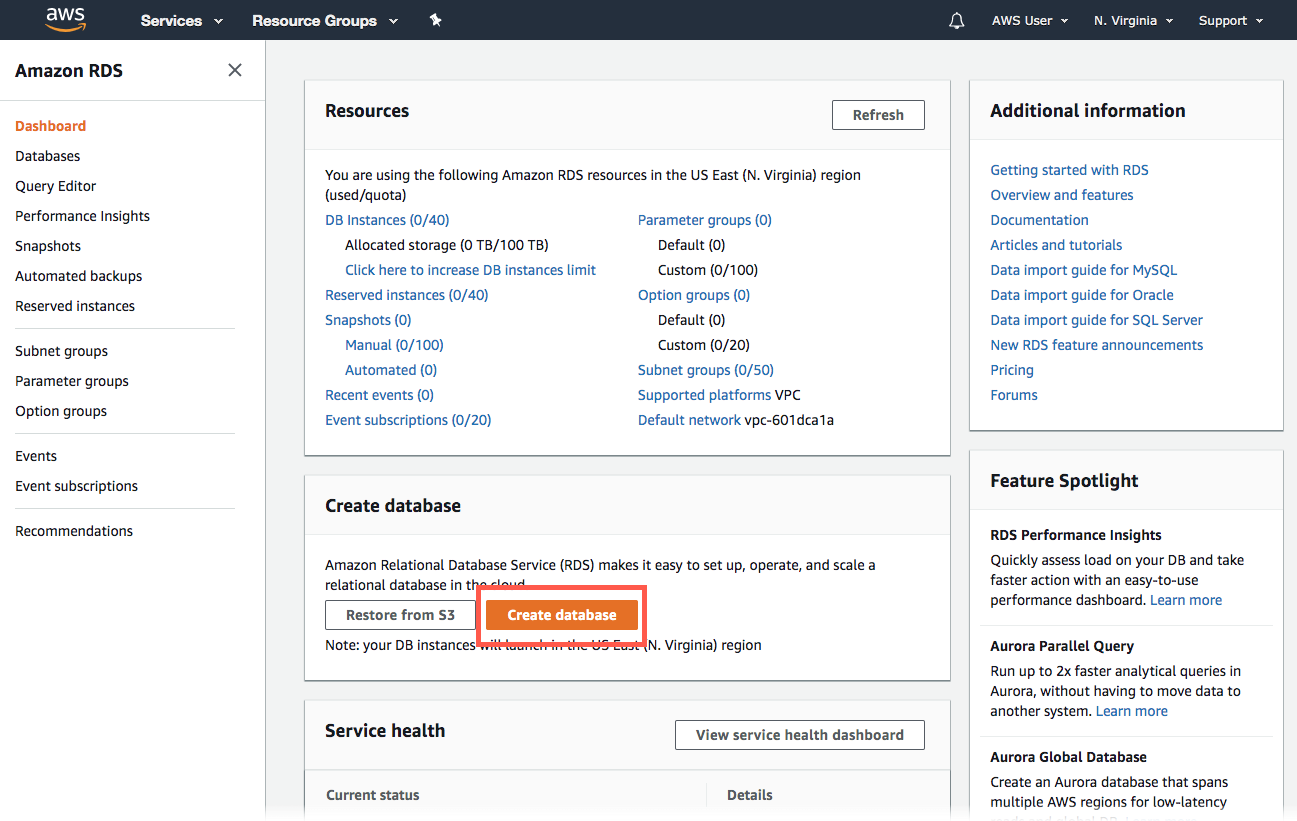
(klik untuk memperbesar)
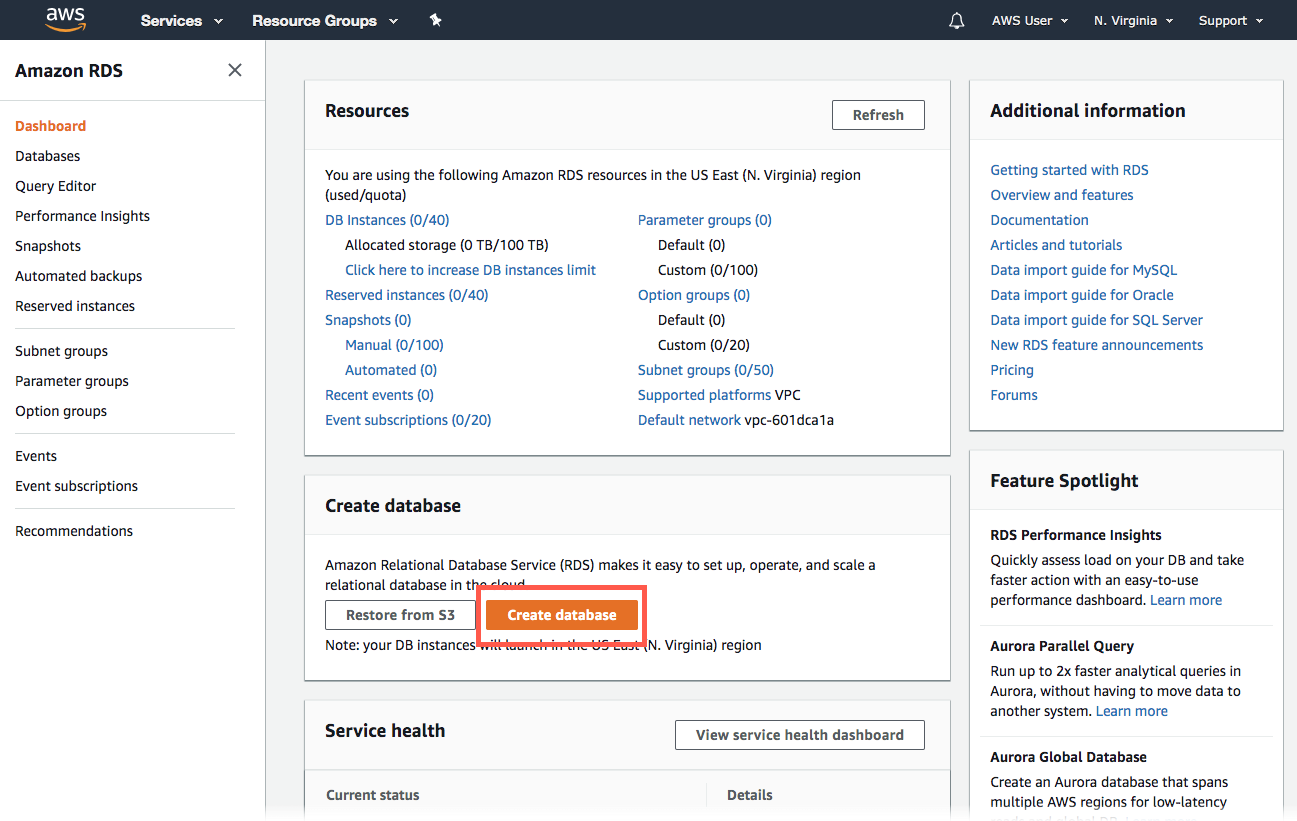
c. Sekarang Anda memiliki opsi untuk memilih mesin Anda. Untuk tutorial ini, klik ikon MySQL, pilih Hanya aktifkan opsi yang memenuhi syarat untuk Tingkat Penggunaan Gratis RDS, lalu klik Next (Berikutnya).

(klik untuk memperbesar)

d. Sekarang Anda akan mengonfigurasikan instans DB Anda. Daftar di bawah ini menunjukkan contoh pengaturan yang dapat Anda gunakan untuk tutorial ini:
Spesifikasi instans:
- Model lisensi: Pilih general-public-license (lisensi-publik-umum) default untuk menggunakan perjanjian lisensi umum untuk MySQL. MySQL hanya memiliki satu model lisensi.
- Versi mesin DB: Pilih versi default MySQL. Perlu diperhatikan bahwa Amazon RDS mendukung beberapa versi MySQL di beberapa Wilayah.
- Kelas instans DB: Pilih db.t2.micro --- 1vCPU, 1 GIB RAM. Hal ini sama dengan memori 1 GB dan 1 vCPU. Untuk melihat daftar kelas instans yang didukung, lihat Detail Produk Amazon RDS.
- Penerapan Multi-AZ: Perlu diperhatikan bahwa Anda akan diharuskan untuk membayar penerapan Multi-AZ. Menggunakan penerapan Multi-AZ akan secara otomatis menyediakan dan mempertahankan replika siaga sinkronis di Availability Zone yang berbeda. Untuk informasi selengkapnya, lihat Penerapan Ketersediaan Tinggi.
- Jenis penyimpanan: Pilih General Purpose (Tujuan Umum) (SSD). Untuk informasi selengkapnya tentang penyimpanan, lihat Penyimpanan untuk Amazon RDS.
- Alokasi penyimpanan: Pilih default 20 untuk mengalokasikan 20 GB penyimpanan untuk database Anda. Anda dapat meningkatkan skala hingga 16 TB dengan Amazon RDS for MySQL.
- Aktifkan penskalaan otomatis penyimpanan: Jika beban kerja Anda bersifat siklis atau tidak dapat diprediksi, Anda mungkin perlu mengaktifkan penskalaan otomatis penyimpanan untuk memungkinkan RDS meningkatkan skala penyimpanan Anda secara otomatis saat diperlukan. Opsi ini tidak berlaku untuk tutorial ini.
Pengaturan:
- Pengidentifikasi instans DB: Ketikkan nama untuk instans DB yang unik untuk akun Anda di Wilayah yang Anda pilih. Untuk tutorial ini, kita akan menamainya rds-mysql-10minTutorial.
- Master username (Nama pengguna master): Ketikkan nama pengguna yang akan Anda gunakan untuk masuk ke instans DB Anda. Kita akan menggunakan masterUsername dalam contoh ini.
- Master password (Kata sandi master): Ketikkan kata sandi yang berisi 8 hingga 41 karakter ASCII yang dapat dicetak (tidak termasuk /, ", dan @) untuk kata sandi pengguna master Anda.
- Confirm password (Konfirmasi kata sandi): Ketikkan kembali kata sandi Anda
- Allocated Storage (Alokasi Penyimpanan): Ketikkan 5 untuk mengalokasikan 5 GB penyimpanan untuk database Anda. Untuk informasi selengkapnya tentang alokasi penyimpanan, lihat Fitur Amazon Relational Database Service. (aktifkan pengurutan, setelah jenis penyimpanan)

(klik untuk memperbesar)

e. Sekarang Anda berada di halaman Konfigurasi pengaturan lanjutan di mana Anda dapat memberikan informasi tambahan yang diperlukan oleh RDS untuk meluncurkan instans DB MySQL Anda. Daftar di bawah ini menunjukkan pengaturan untuk instans DB contoh kita.
Jaringan & Keamanan
- Virtual Private Cloud (VPC): Pilih Default VPC (VPC Default). Untuk informasi selengkapnya tentang VPC, lihat Amazon RDS dan Amazon Virtual Private Cloud (VPC).
- Grup subnet: Pilih grup subnet default. Untuk informasi selengkapnya tentang grup subnet, lihat Menggunakan Grup Subnet DB.
- Aksesibilitas publik:Pilih Yes (Ya). Hal ini akan mengalokasikan alamat IP untuk instans database Anda sehingga Anda dapat langsung terhubung ke database dari perangkat Anda sendiri.
- Availability zone: Pilih No preference (Tidak ada preferensi). Lihat Wilayah dan Availability Zone untuk detail selengkapnya.
- Kelompok keamanan VPC: Pilih Create new VPC security group (Buat kelompok keamanan VPC baru). Hal ini akan membuat kelompok keamanan yang akan memungkinkan koneksi dari alamat IP perangkat yang saat ini Anda gunakan ke database yang dibuat.
Opsi database
- Nama database: Ketikkan nama database yang terdiri atas 1 hingga 64 karakter alfanumerik. Jika Anda tidak memberikan nama, Amazon RDS tidak akan secara otomatis membuat database pada instans DB yang Anda buat.
- Port: Biarkan nilai default tetap 3306.
- Grup parameter DB: Biarkan nilai default tetap default.mysql5.6. Untuk informasi selengkapnya, lihat Menggunakan Grup Parameter DB.
- Grup opsi: Pilih nilai default default:mysql5.7. Amazon RDS menggunakan grup opsi untuk mengaktifkan dan mengonfigurasi fitur-fitur tambahan. Untuk informasi selengkapnya, lihat Menggunakan Grup Opsi.
- Autentikasi DB IAM: Pilih Disable (Nonaktifkan). Opsi ini memungkinkan Anda untuk mengelola kredensial database Anda menggunakan pengguna dan grup AWS IAM.
Enkripsi
Opsi ini tidak tersedia di tingkat gratis. Untuk informasi selengkapnya, lihat Pengenkripsian Sumber Daya Amazon RDS.
Cadangan
- Periode retensi cadangan: Anda dapat memilih jumlah hari untuk menyimpan cadangan yang Anda ambil. Untuk tutorial ini, tetapkan nilainya menjadi 1 hari.
- Jendela cadangan:Gunakan default No preference (Tidak ada preferensi).
Pemantauan
- Pemantauan yang Ditingkatkan: Pilih Disable enhanced monitoring (Nonaktifkan pemantauan yang ditingkatkan) untuk tetap berada dalam tingkat gratis. Mengaktifkan pemantauan yang ditingkatkan akan memberi Anda metrik secara real-time untuk sistem operasi (OS) di mana instans DB Anda berjalan. Untuk informasi selengkapnya, lihat Melihat Metrik Instans DB.
Wawasan Kinerja
Pilih Disable Performance Insights (Nonaktifkan Wawasan Kinerja) untuk tutorial ini.
Pemeliharaan
- Peningkatan versi minor otomatis: Pilih Enable auto minor version upgrade (Aktifkan peningkatan versi minor otomatis) untuk menerima pembaruan otomatis saat tersedia.
- Jendela pemeliharaan:Pilih No preference (Tidak ada preferensi).
Perlindungan dari penghapusan
Kosongkan Aktifkan perlindungan dari penghapusan untuk tutorial ini. Ketika opsi ini diaktifkan, Anda tidak dapat menghapus database.
Klik Create database (Buat database).

(klik untuk memperbesar)

f. Sekarang Instans DB Anda sedang dibuat. Klik View Your DB Instances (Lihat Instans DB Anda).
Catatan: Tergantung pada kelas instans DB dan alokasi penyimpanan, mungkin perlu beberapa menit hingga instans DB baru tersedia.
Instans DB baru muncul dalam daftar instans DB pada konsol RDS. Instans DB akan memiliki status membuat hingga instans DB dibuat dan siap digunakan. Ketika statusnya berubah menjadi tersedia, Anda dapat menghubungkan ke database pada instans DB.
Jangan ragu untuk melanjutkan ke langkah berikutnya sambil Anda menunggu instans DB tersedia.

(klik untuk memperbesar)

Setelah pembuatan instans database selesai dan statusnya berubah menjadi tersedia, Anda dapat menghubungkan ke database pada instans DB menggunakan klien SQL standar. Pada langkah ini, kita akan mengunduh MySQL Workbench, yang merupakan klien SQL yang populer.
a. Buka halaman Unduh MySQL Workbench untuk mengunduh dan menginstal MySQL Workbench. Untuk informasi selengkapnya tentang penggunaan MySQL, lihat Dokumentasi MySQL.
Catatan: Ingat untuk menjalankan MySQL Workbench dari perangkat yang sama tempat Anda membuat Instans DB. Kelompok keamanan tempat database Anda berada dikonfigurasikan untuk memungkinkan koneksi hanya dari perangkat tempat Anda membuat instans DB.

(klik untuk memperbesar)

b. Anda akan diminta untuk masuk, mendaftar, atau memulai unduhan. Anda dapat mengklik No thanks, just start my download (Tidak, terima kasih, mulai saja unduhan saya) untuk unduhan cepat.

(klik untuk memperbesar)

Pada langkah ini, kita akan menghubungkan ke database yang Anda buat menggunakan MySQL Workbench.
a. Luncurkan aplikasi MySQL Workbench dan buka Database > Connect to Database (Hubungkan ke Database) (Ctrl + U) dari bilah menu.

(klik untuk memperbesar)

b. Kotak dialog akan muncul. Masukkan hal berikut:
- Nama Host: Anda dapat menemukan nama host Anda di konsol Amazon RDS seperti yang ditunjukkan pada tangkapan layar di sebelah kanan.
- Port: Nilai default yaitu 3306.
- Nama Pengguna: Ketikkan nama pengguna yang Anda buat untuk database Amazon RDS. Dalam tutorial ini, namanya yaitu 'masterUsername.'
- Kata Sandi: Klik Store in Vault (Simpan di Vault) (atau Store in Keychain (Simpan di Keychain) di macOS) dan masukkan kata sandi yang Anda gunakan saat membuat database Amazon RDS.

(klik untuk memperbesar)

c. Sekarang Anda terhubung ke database! Di MySQL Workbench, Anda akan melihat berbagai objek skema yang tersedia di database. Sekarang Anda dapat mulai membuat tabel, memasukkan data, dan menjalankan kueri.

(klik untuk memperbesar)

Anda dapat dengan mudah menghapus Instans DB MySQL dari konsol Amazon RDS. Menghapus instans adalah langkah terbaik jika Anda tidak lagi menggunakannya agar tidak lagi dikenai biaya.
a. Kembali ke Konsol Amazon RDS Anda. Pilih Database, pilih instans yang ingin Anda hapus, lalu pilih Delete (Hapus) dari menu menurun Actions (Tindakan).

(klik untuk memperbesar)

b. Anda diminta untuk membuat tangkapan layar terakhir dan mengonfirmasi penghapusan. Sebagai contoh kita, jangan buat tangkapan layar terakhir, nyatakan bahwa Anda ingin menghapus instans, lalu klik Delete (Hapus).
Catatan: Menghapus Instans DB Anda mungkin memerlukan beberapa menit.

(klik untuk memperbesar)

Anda telah membuat, menghubungkan ke, dan menghapus Instans Database MySQL dengan Amazon RDS. Amazon RDS memudahkan dalam menyiapkan, mengoperasikan, dan menskalakan database yang saling berhubungan di cloud. Layanan tersebut menyediakan kapasitas yang hemat biaya dan dapat diubah ukurannya, serta mengelola tugas administrasi database yang memerlukan banyak waktu, sehingga Anda dapat fokus pada aplikasi dan bisnis Anda.
Setelah Anda belajar membuat dan menghubungkan ke Database MySQL melalui Amazon RDS, Anda dapat melanjutkan ke tutorial berikutnya di mana Anda akan belajar cara menggunakan database MySQL dengan aplikasi PHP yang berjalan di server web.
Membuat Server Web dan Database Amazon RDS »
Dukungan AWS dukungan untuk Internet Explorer berakhir pada 07/31/2022. Peramban yang didukung adalah Chrome, Firefox, Edge, dan Safari. Pelajari selengkapnya
How To Create Database In Mysql Online
Source: https://aws.amazon.com/id/getting-started/hands-on/create-mysql-db/
Posted by: cliftonhowles1979.blogspot.com

0 Response to "How To Create Database In Mysql Online"
Post a Comment